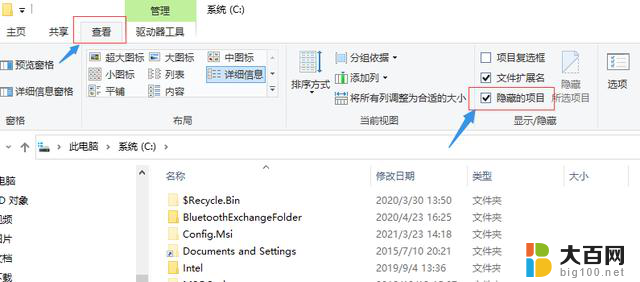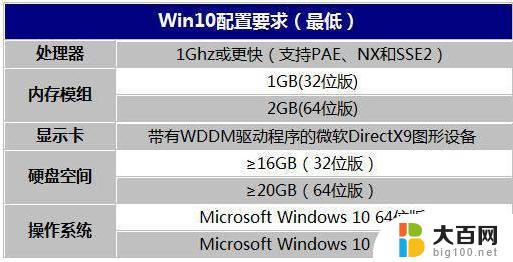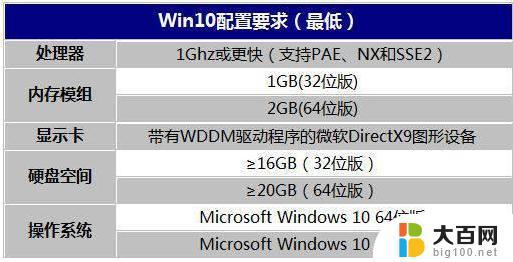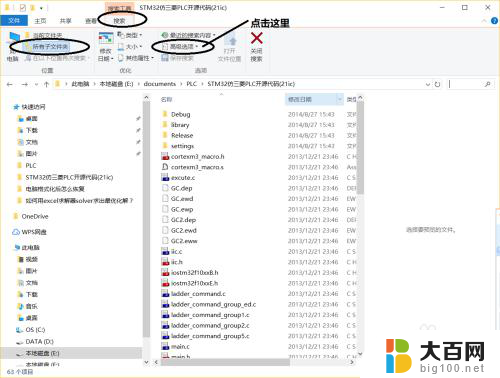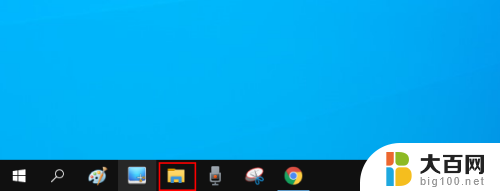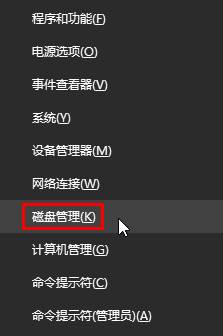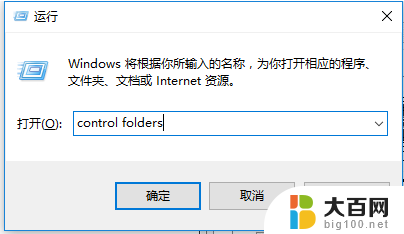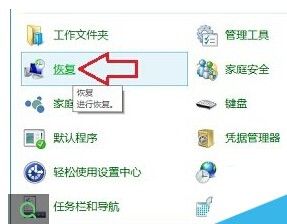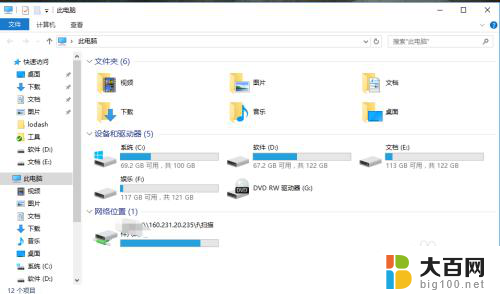win10查找指定大小的文件 在 Windows 10 中如何找到并清理占用较多磁盘空间的大文件
更新时间:2023-12-17 15:08:48作者:xiaoliu
在使用Windows 10的过程中,我们可能会发现磁盘空间逐渐被占满,而其中大文件的存在是一个重要原因,要想找到并清理这些占用较多磁盘空间的大文件并不是一件容易的事情。我们需要学会如何在Windows 10中查找指定大小的文件,以便更好地管理和释放磁盘空间。下面将介绍几种方法,帮助我们轻松找到这些大文件并进行清理。
操作方法:
1.按Windows 10 任务栏上的"文件资源管理器"按钮。
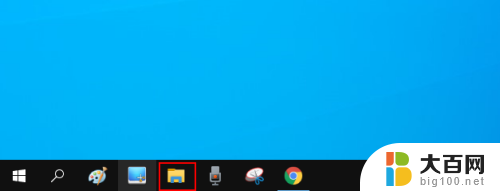
2.单击资源管理器窗口右侧的"搜索"框内以打开"搜索"选项卡。
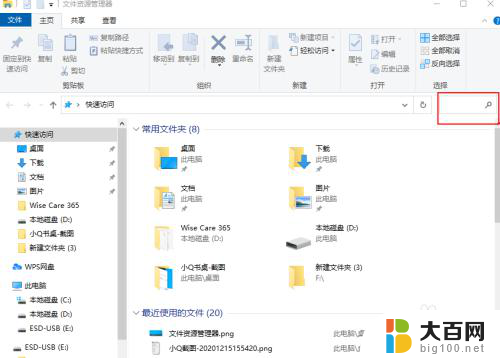
3.选择"所有子文件夹"选项。
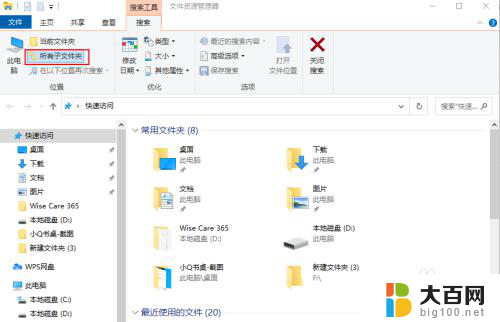
4.单击"大小"按钮打开下面显示的下拉菜单。
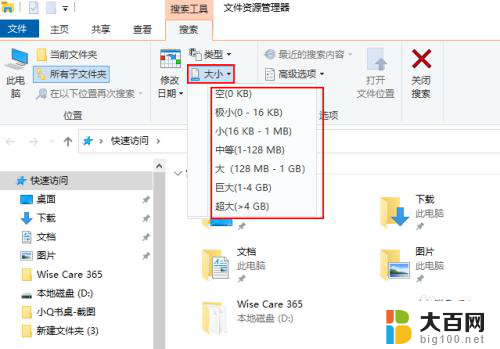
5.选择大(128MB-1G) 选项以搜索最大的文件。文件资源管理器然后将列出所有超过128 MB文件。
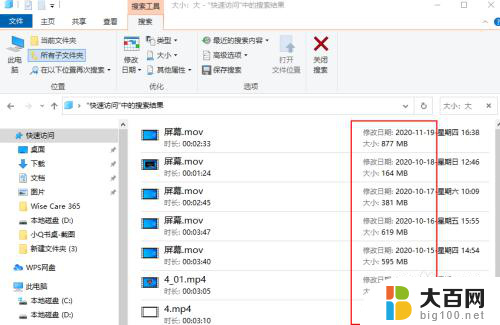
6.按"类型"和“其它属性”按钮可进一步修改搜索。选择此选项可搜索更具体的文件类型,如图像、音乐或视频。
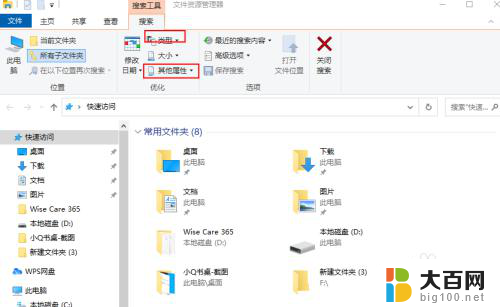
以上就是如何查找指定大小的文件的全部内容,如果您还有疑问,可以根据我提供的方法来操作,希望对大家有所帮助。